win11任务栏怎么透明设置教程 win11任务栏100%全透明调节方法
有不少用户在升级到windows11系统以后,发现win11任务栏的颜色不好看。因此想要设置成全透明的样式。那么win11任务栏100%全透明要如何进行设置呢。今天小编就给大家带来了目前最新的win11任务栏透明设置教程,有需要的用户们赶紧来看一下吧。

win11任务栏怎么透明设置教程
方法一、
1.打开计算机,鼠标移动到任务栏,随后鼠标点击任务栏,在对话框寻找“任务栏设定”而且打开。
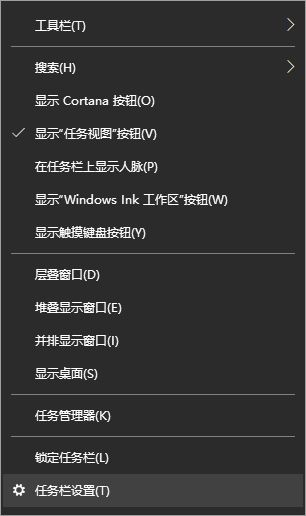
2.打开“任务栏设定”对话框后,寻找“色调”选择项,打开,在“色调”设置页面能设您自己喜欢的任务栏色调,大家可以挑选Windows色调还可以自定。选色后,寻找下面的色调“全透明实际效果”,开启全透明实际效果。
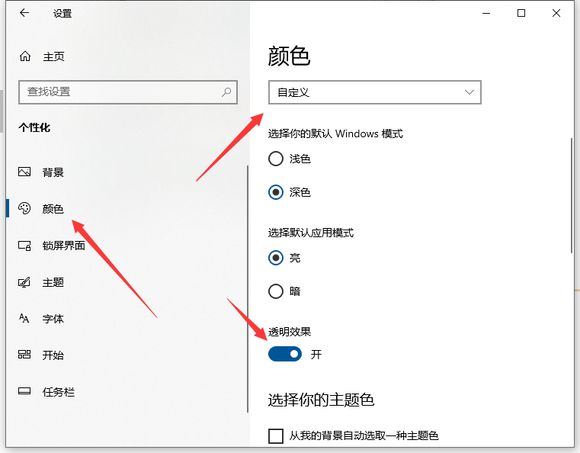
3.按Win+R开启实际操作对话框,开启实际操作对话框后键入“regedit”点一下“明确”或电脑键盘回车Enter开启注册表编辑器。
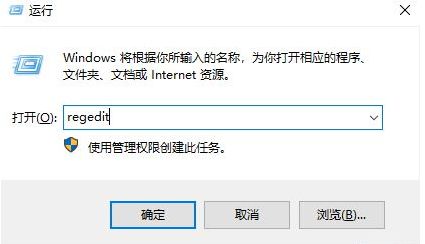
4.开启“注册表文件编译程序”文档中的输入栏对话框HKEY_LOCAL_MACHINE\SOFTWARE\Microsoft\Windows\CurrentVersion\Explorer\Advanced,键入后直接打开详细地址。
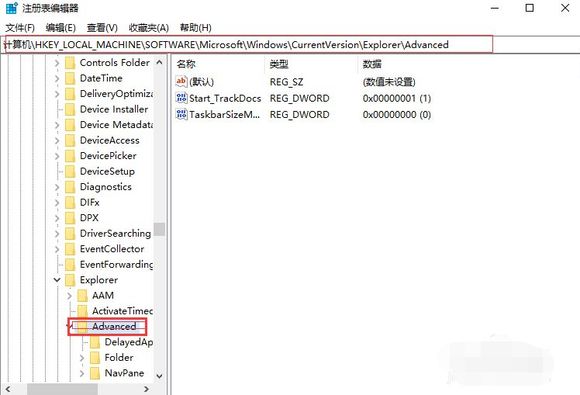
5.右边新创建一个DWORD(32位)值,命名为UseOLEDTaskbarTransparency。
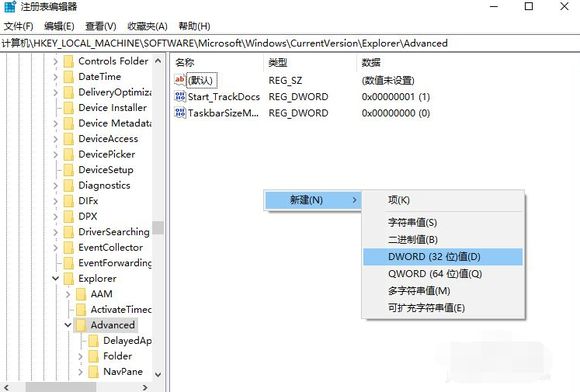
6.双击鼠标UseOLEDTaskbarTransparency,将数值数据设置为1到9的标值,这儿设置为“1”点一下明确撤出,随后重启电脑,见到透明度的变化。
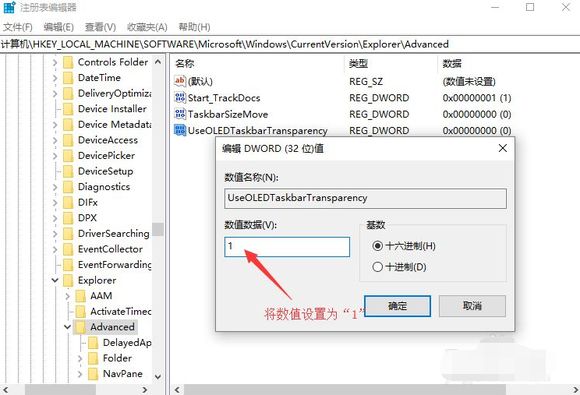
方法二、
1.如果觉得系统自带功能设置的任务栏不够透明。可以尝试在微软商店中下载第三方软件来完成。首先我们在桌面打开微软的应用商店功能;
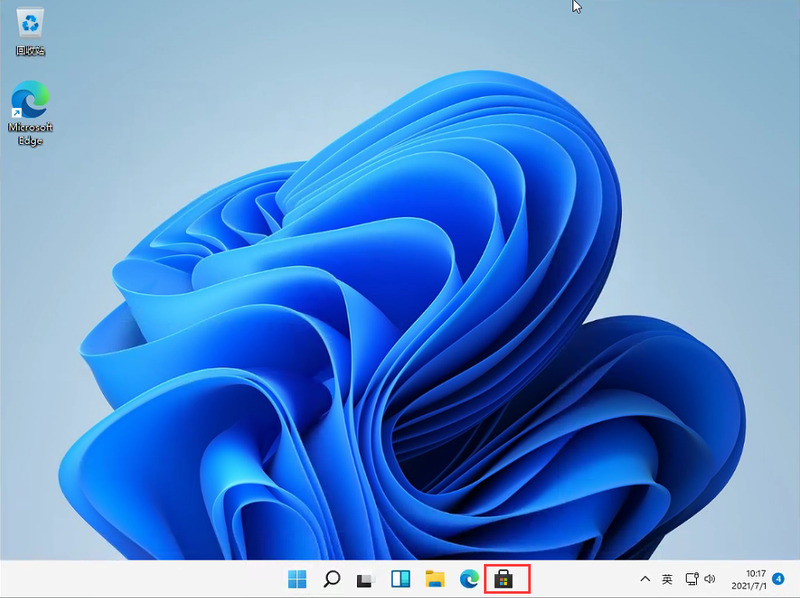
2.打开微软商店以后后,在右上角点击搜索,然后输入【translucentTB】。选择汉化 by tpxxn这个软件,之后点击获取;
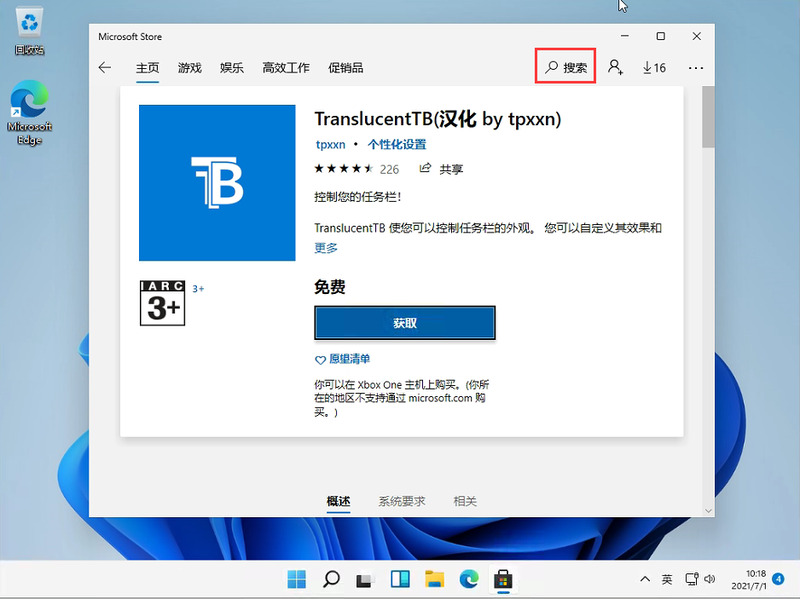
3.下载安装该软件后,选择启动;
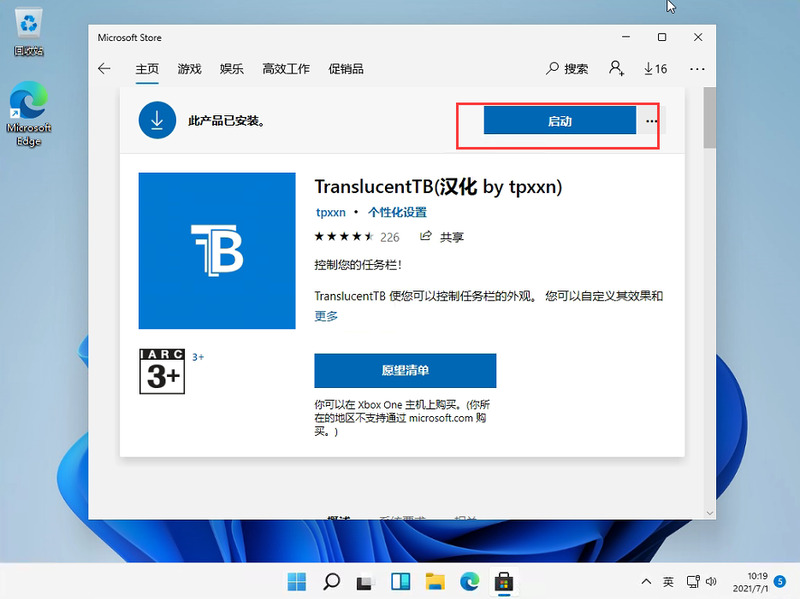
4.启动该软件以后,win11电脑的任务栏就实现完全透明化了。
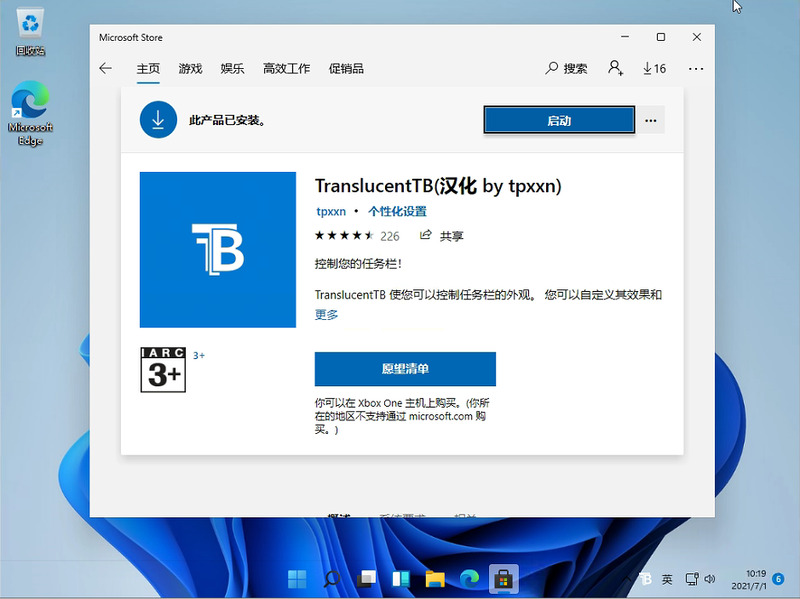
如果该软件功能失效是这项更新导致的:
【Windows 11 Version 22H2的03累积更新(KB5023706)]
最简单的解决方案是关闭Windows更新,并卸载KB5023706这项更新后重启电脑。
以上就是win11任务栏100%全透明调节方法介绍了,希望对各位用户们有所帮助。
最新推荐
-
miui11透明壁纸怎么设置 小米11设置透明壁纸

miui11透明壁纸怎么设置?通过让自己手机的壁纸显得透明,看起来更有个性,在miui11中,自带了设置透 […]
-
wps的文档怎么设置密码保护 wps文档加密设置密码

wps的文档怎么设置密码保护?wps文档不仅支持用户自由的编辑文本数据,也支持用户对自己隐私进行保护,通过 […]
-
win7开机自动启动软件怎么关 win7系统禁用开机启动项在哪

win7开机自动启动软件怎么关?在电脑使用过程中,用户安装的软件应用都会默认在电脑开机时候自己启动,这就导 […]
-
win11截图保存路径怎么改 win11截图在哪个文件夹
win11截图保存路径怎么改?很多用户都会对想要保存的图片素材进行截图保存,那在win11系统中,截图默认 […]
-
win10桌面图标有防火墙标志怎么办 电脑软件图标有防火墙的小图标怎么去掉

我们的桌面图标总是想要保持美观,但有时候会发现上面多了几个电脑防火墙的标志,变得很丑,那么win10桌面图标有防火墙标志怎么去掉呢。
-
怎么把默认显卡改为独立显卡 win10显卡切换到独显

怎么把默认显卡改为独立显卡?独立显卡的性能优于主板自带的集成显卡,现在许多电脑都配备了双显卡,然而许多用户 […]
热门文章
miui11透明壁纸怎么设置 小米11设置透明壁纸
2wps的文档怎么设置密码保护 wps文档加密设置密码
3win7开机自动启动软件怎么关 win7系统禁用开机启动项在哪
4win11截图保存路径怎么改 win11截图在哪个文件夹
5win10桌面图标有防火墙标志怎么办 电脑软件图标有防火墙的小图标怎么去掉
6怎么把默认显卡改为独立显卡 win10显卡切换到独显
7华硕笔记本怎么设置ssd为第一启动盘 华硕电脑设置固态硬盘为启动盘
8win10锁屏设置幻灯片自动播放不生效怎么解决
9win7与win10如何建立局域网共享 win10 win7局域网互访
10笔记本win7怎么创建wifi win7电脑设置热点共享网络
随机推荐
专题工具排名 更多+





 闽公网安备 35052402000378号
闽公网安备 35052402000378号